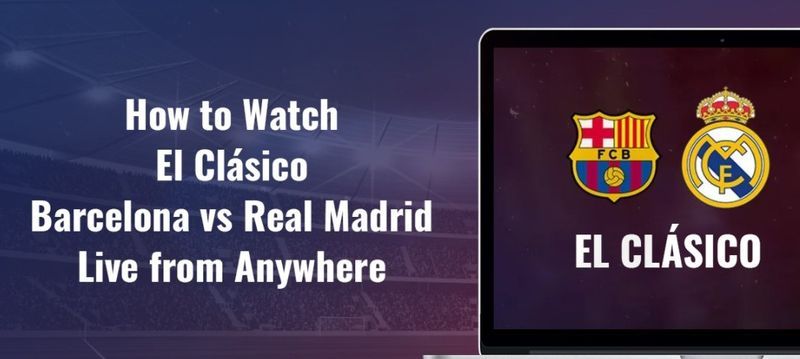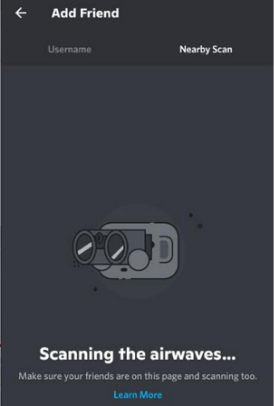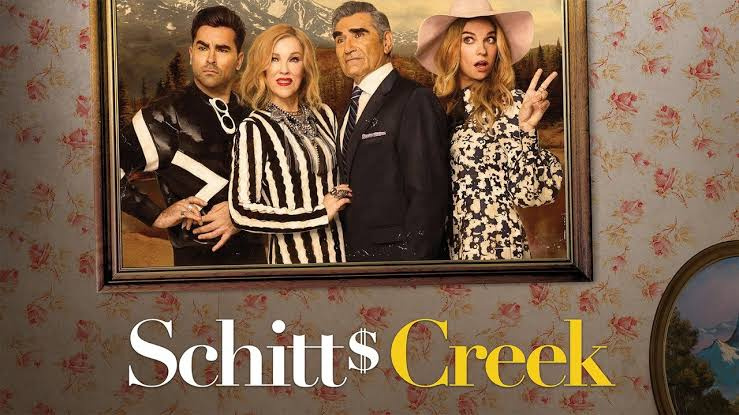ทุกวันนี้ ผู้คนต่างบ่นว่าไม่สามารถอัปโหลดรูปภาพและวิดีโอโปรดได้ เนื่องจากแกลเลอรีของพวกเขาหายไปจากแอพ Instagram คุณกำลังประสบปัญหาเดียวกันหรือไม่? ไม่ต้องกังวล เราพร้อมให้ความช่วยเหลือ
ในบทความนี้ เราจะนำเสนอวิธีแก้ไขที่เป็นไปได้เพื่อแก้ไขปัญหา Instagram ไม่แสดงแกลเลอรี
เหตุใด Instagram ไม่แสดงแกลเลอรี
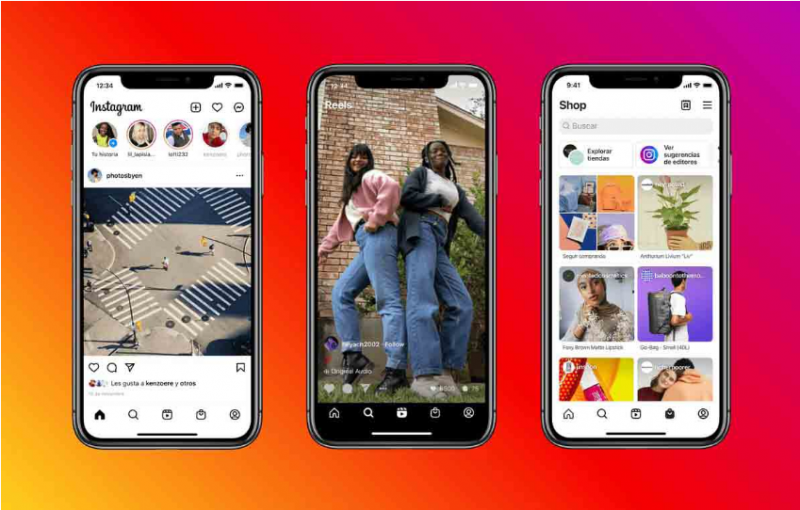
Instagram ยังไม่ได้แสดงความคิดเห็นอย่างเป็นทางการเกี่ยวกับความผิดพลาดในตอนนี้ บางคนได้หยิบยกประเด็นนี้ขึ้นมาบนแพลตฟอร์มโซเชียลมีเดีย ขออภัย ข้อบกพร่องในการอัปเดตล่าสุดของแอปทำให้ Photo Gallery ของคุณไม่แสดง
นี่ไม่ใช่ปัญหากับอุปกรณ์หรือเครือข่ายของคุณ ในทางกลับกัน Instagram กำลังประสบปัญหาทางเทคนิคที่ต้องแก้ไขโดยทีมพัฒนา แต่ก็อาจมีเหตุผลอื่นด้วย
ในขณะที่คุณรอให้ Instagram แก้ไขจุดบกพร่อง ให้ลองใช้วิธีแก้ปัญหาที่เป็นไปได้ด้านล่าง
วิธีการแก้ไขข้อผิดพลาดของ “Instagram ไม่แสดงแกลเลอรี”?

ผู้ใช้ Instagram ใช้ Twitter ในช่วงหลายวันที่ผ่านมาเพื่อแสดงความคับข้องใจกับการไม่ปรากฏในแกลเลอรีรูปภาพของพวกเขา
การอัปโหลดโพสต์ใหม่บน Instagram มักจะเปิดแกลเลอรี่รูปภาพในโทรศัพท์ของคุณ ซึ่งคุณสามารถเลือกดูและเลือกรูปภาพหรือวิดีโอที่จะอัปโหลด อย่างไรก็ตาม ในสัปดาห์นี้ ผู้ใช้หลายคนรายงานว่าแกลเลอรีไม่แสดงเลย ทำให้เหลือภาพสต็อกที่จำกัดไว้
คุณอาจประสบปัญหาเดียวกันและเราพร้อมที่จะช่วยเหลือ นี่คือวิธีการบางอย่างที่สามารถแก้ไขปัญหาได้
1. ตรวจสอบการเชื่อมต่ออินเทอร์เน็ตของคุณ
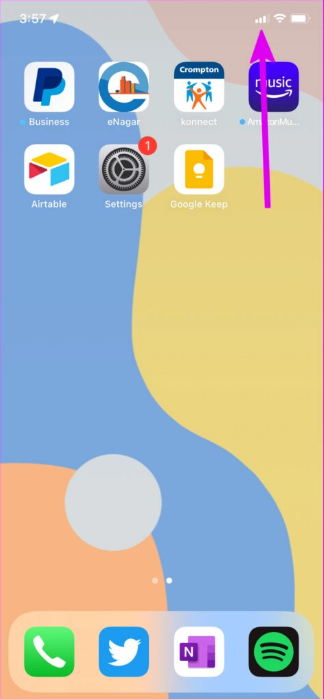
Instagram ต่างจากแกลเลอรีในโทรศัพท์ของคุณตรงที่ต้องใช้การเชื่อมต่ออินเทอร์เน็ตที่เสถียรและใช้งานได้ดีจึงจะทำงานได้อย่างไร้ที่ติและเพื่อเข้าถึงฐานข้อมูลของคุณ ดังนั้น อาจเป็นปัญหาการเชื่อมต่ออินเทอร์เน็ตของคุณ หากแอปไม่สามารถโหลดแกลเลอรีรูปภาพของคุณเพื่อโพสต์ได้
คุณสามารถลองเปลี่ยนเครือข่ายของคุณจากเครือข่ายเซลลูลาร์เป็น Wi-Fi หรือในทางกลับกัน ในการตรวจสอบการเชื่อมต่ออินเทอร์เน็ตของคุณ ให้ลองใช้แอปอื่นที่ต้องใช้การเชื่อมต่ออินเทอร์เน็ตที่ใช้งานได้จึงจะใช้งานได้ หากใช้งานไม่ได้เช่นกัน แสดงว่าปัญหาอยู่ที่การเชื่อมต่ออินเทอร์เน็ต หากทำงานได้ดี คุณต้องไปยังวิธีอื่นๆ ที่กล่าวถึงด้านล่าง
2. ตรวจสอบเซิร์ฟเวอร์ของ Instagram
หากคุณตรวจสอบการเชื่อมต่ออินเทอร์เน็ตแล้วและใช้งานได้ตามปกติ ปัญหาอาจอยู่ที่เซิร์ฟเวอร์ของ Instagram เนื่องจาก Instagram มีฐานผู้ใช้ที่แข็งแกร่ง จึงเกิดข้อผิดพลาดของเซิร์ฟเวอร์ที่นี่และที่นั่น และมีเหตุผลหลายประการที่อยู่เบื้องหลังสิ่งนี้
สาเหตุอาจเป็นเพราะกำหนดเวลาบำรุงรักษา บั๊กในเซิร์ฟเวอร์อาจมีไฟฟ้าดับเล็กน้อยในเซิร์ฟเวอร์
ไม่ว่าจะด้วยเหตุผลใดก็ตาม คุณไม่จำเป็นต้องกังวลเพราะข้อผิดพลาดนี้จะไม่นาน เพราะในที่สุด Instagram จะสำรองข้อมูลเซิร์ฟเวอร์ และคุณจะเห็นแกลเลอรีของคุณบน Instagram
3. รีสตาร์ทแอพ Instagram
โดยปกติ ปัญหาใดๆ กับแอพ Instagram สามารถแก้ไขได้โดยเพียงแค่รีสตาร์ทแอพ
ดังนั้น หากแกลเลอรี่ Instagram ของคุณไม่โหลด ให้ลองปิดแอพแล้วเปิดใหม่ เมื่อคุณทำเช่นนี้ Instagram จะแก้ไขปัญหาของแกลเลอรีโทรศัพท์บน Instagram หากแกลเลอรี Instagram ของคุณยังไม่ปรากฏขึ้น ให้ลองใช้วิธีแก้ไขปัญหาอื่น
4. ล้างแคช
มีไฟล์ที่เหลือบางส่วน เช่น แคช ที่จัดเก็บข้อความชั่วคราว ไฟล์รูปภาพ ฯลฯ ที่อาจจัดเก็บและขัดขวางประสิทธิภาพของแอป แม้ว่าแคชจะช่วยให้เรียกใช้แอปได้เร็วขึ้น แต่ก็มีข้อเสียอยู่บ้าง เราควรล้างแคชของแอพเป็นระยะๆ
การลบแคชจะเพิ่มพื้นที่ว่างและอาจช่วยแก้ไขจุดบกพร่องง่ายๆ ได้เช่นในกรณีนี้ สิ่งสำคัญคือต้องรู้ว่าการล้างแคช Instagram ของคุณจะไม่ลบข้อมูลบัญชีของคุณ
การล้างแคชอาจทำให้คุณลบไฟล์ที่เสียหายบนอุปกรณ์ของคุณได้ ต่อไปนี้เป็นวิธีล้างแคชของ Instagram ในขั้นตอนง่ายๆ ขั้นตอนอาจแตกต่างกันไปตามเวอร์ชันของ Android และซอฟต์แวร์ที่คุณใช้ แต่กระบวนการเกือบจะเหมือนกัน
- เปิดแอปการตั้งค่าบนอุปกรณ์ของคุณ
- ในรายการการตั้งค่า ให้แตะที่แท็บ 'แอป' หรือ 'แอปพลิเคชัน'
- ในรายการแอพ ให้มองหา “Instagram” แล้วแตะที่มัน
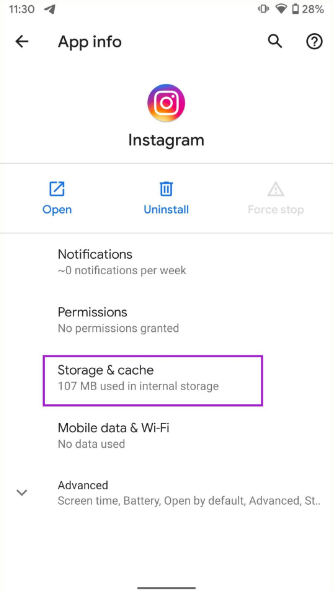
- หลังจากเปิดหน้าแอป ให้แตะที่ 'ล้างแคช' การดำเนินการนี้จะล้างแคชของคุณ ตอนนี้เปิดแอปและตรวจสอบว่าปัญหายังคงมีอยู่หรือไม่
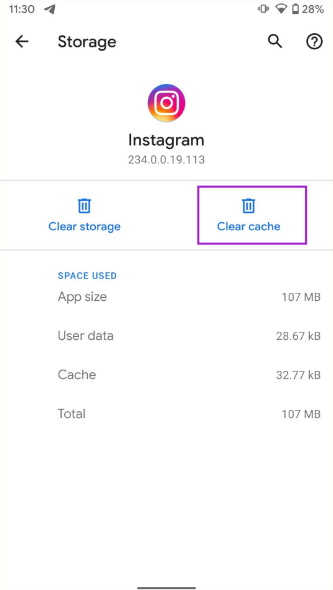
5. ให้สิทธิ์กับ Instagram
แอพบางตัวต้องการการอนุญาตบางอย่างจึงจะใช้งานได้ เช่นเดียวกับแอพ Instagram มันต้องการการอนุญาตเช่นที่เก็บข้อมูล ตำแหน่ง ฯลฯ เพื่อให้ทำงานได้อย่างสมบูรณ์ ในการแสดงแกลเลอรีของโทรศัพท์บน Instagram คุณต้องให้สิทธิ์ในการจัดเก็บ นี่คือวิธีที่คุณทำเช่นเดียวกัน
Android
หากคุณใช้อุปกรณ์ Android ต่อไปนี้คือวิธีให้สิทธิ์ในการจัดเก็บแอป Instagram
- เปิดแอปการตั้งค่าบนอุปกรณ์ของคุณ
- ในรายการการตั้งค่า ให้แตะที่แท็บ 'แอป' หรือ 'แอปพลิเคชัน'
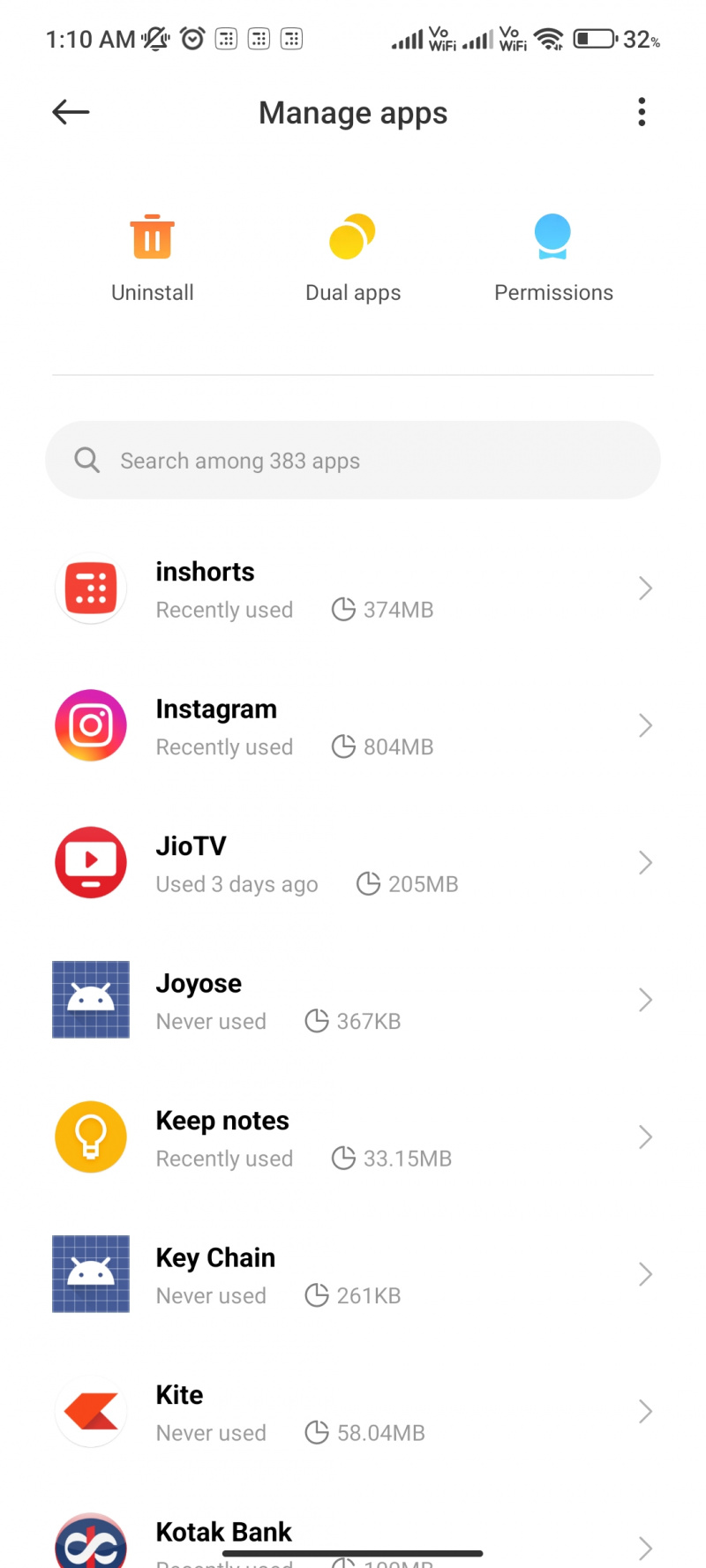
- ในรายการแอพ ให้มองหา “Instagram” แล้วแตะที่มัน
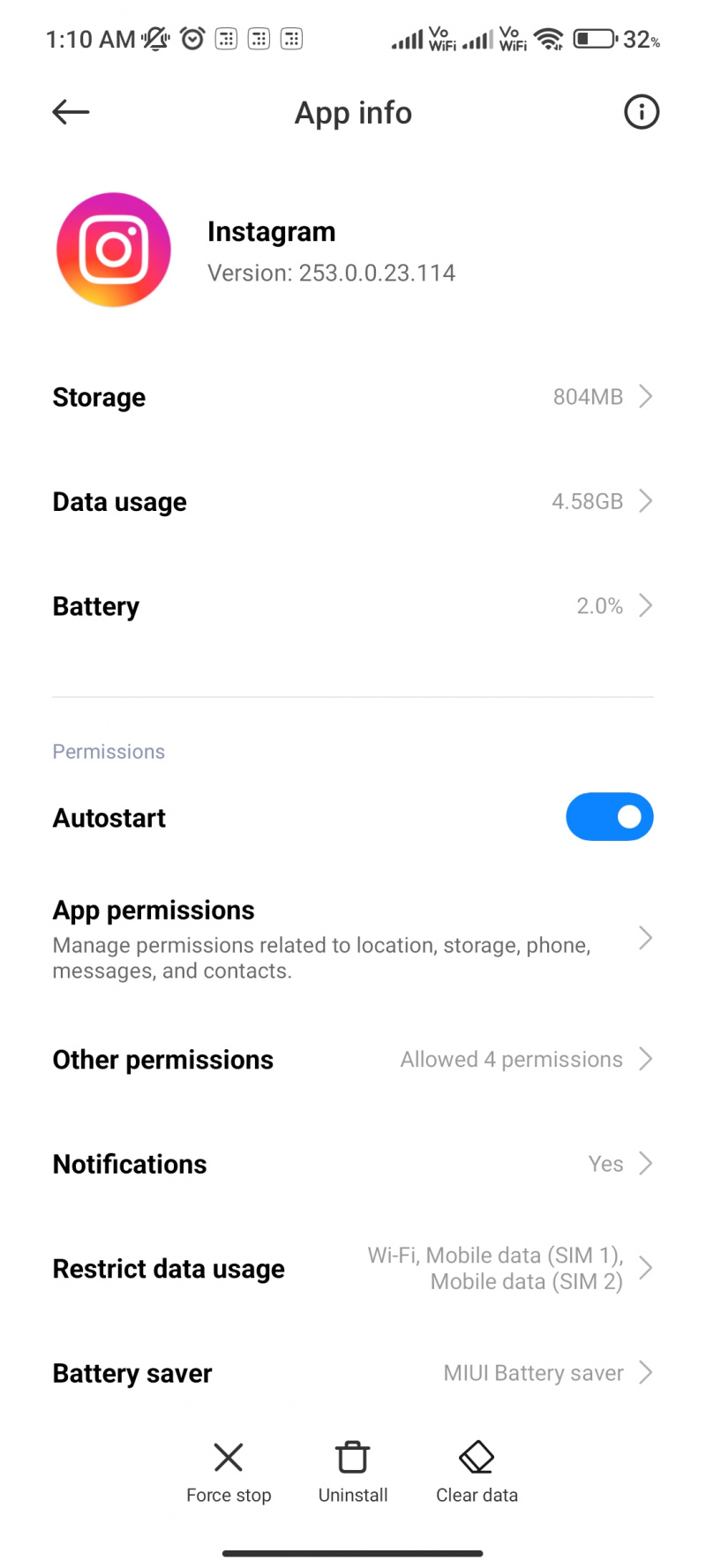
- ในหน้าถัดไป ให้แตะที่ 'การอนุญาต' และแตะที่ 'ที่เก็บข้อมูล'
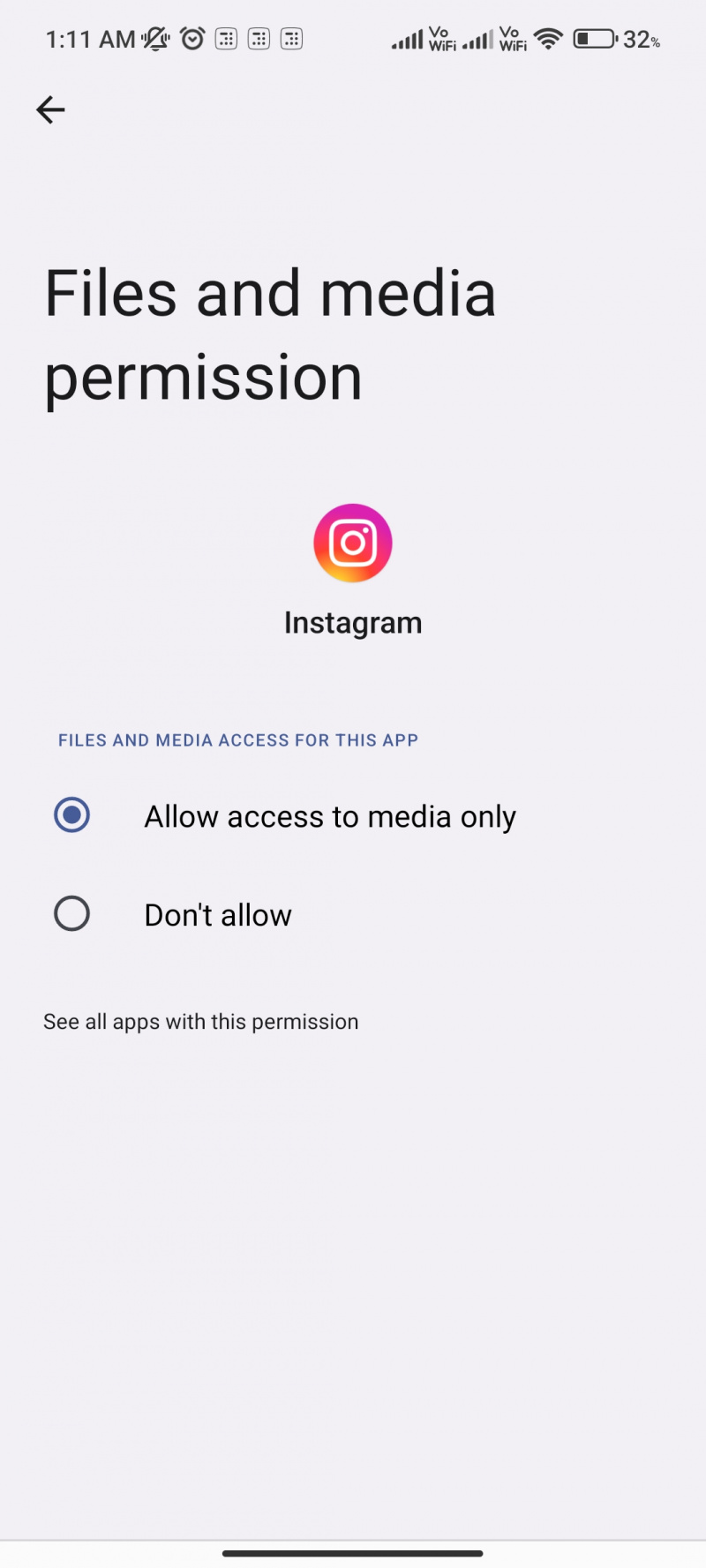
- ให้อนุญาตสำหรับสิ่งเดียวกันและคุณก็พร้อมที่จะไป
อุปกรณ์ iOS
ในทางกลับกัน หากคุณใช้อุปกรณ์ Apple คุณสามารถให้สิทธิ์กับแอพ Instagram ได้ด้วยวิธีต่อไปนี้
- ไปที่การตั้งค่า
- มองหาแอพ Instagram และแตะที่มัน
- ตอนนี้ แตะที่รูปภาพ และอนุญาตให้เข้าถึงรูปภาพของแอป ตอนนี้ให้ตรวจสอบว่าคุณสามารถดูแกลเลอรี่บนแอพ Instagram ได้หรือไม่
นี่คือวิธีการบางส่วนที่คุณสามารถแก้ปัญหาแกลเลอรีที่ไม่แสดงบนแอพ Instagram โปรดทราบว่าวิธีการเหล่านี้ไม่ครบถ้วนสมบูรณ์และปัญหาอยู่ที่จุดสิ้นสุดของ Instagram ดังนั้น หากปัญหาไม่ได้รับการแก้ไขแม้จะทำตามขั้นตอนข้างต้นแล้ว ให้รอสักครู่เพื่อให้ Instagram แก้ไขปัญหา